SkyDrive on integroitu syvästi Windows 8.1 -käyttöjärjestelmään ja sitä käytetään nyt oletussijaintina asiakirjojen, varmuuskopiointiasetusten ja kameran rullan kansion tallentamiseen. Windows 8.1: n SkyDrive toimii hienostuneella tavalla ja mahdollistaa tiedostojen hallinnan paremmin.

Oletusasetuksilla SkyDrive näyttää kaikki tilillesi tallennetut tiedostot ja kansiot ikään kuin ne ovat offline-tilassa luomalla pikavalintalinkkejä kaikkiin tiedostoihin ja vetävät tiedostot palvelimelta vain, kun yrität avata niitä. Jos haluat käyttää tiedostoa offline-tilassa, voit napsauttaa tiedostoa hiiren kakkospainikkeella ja valitsemalla Tee käytettävissä offline-vaihtoehto.
Ne, jotka ovat ottaneet käyttöön SkyDrive-integraation Windows 8.1: ssä, tietävät, että SkyDrive on nyt myös osa Windows Exploreria. SkyDrive-kansio näkyy nyt Windowsin Resurssienhallinnan tai File Explorerin navigointiruudussa ja voit ladata ja hallita nopeasti tiedostoja.
Vaikka navigointipaneelin SkyDrive-kansio tarkoittaa, että pääset nopeasti käyttämään pilvitiedostojasi ilman SkyDriven työpöydän version asentamista, jotkut käyttäjät, jotka eivät käytä Microsoftin pilvipalvelua, voivat haluta piilottaa tai poistaa SkyDrive-kansion navigointiruudusta Windows 8.1 Explorerissa.
Se, että SkyDrive voidaan selata modernin SkyDrive-sovelluksen avulla, voi myös kannustaa käyttäjiä poistamaan SkyDrive-kansion File Explorerista. Valitettavasti SkyDrive-kansiota ei voi poistaa tai poistaa käytöstä napsautuksella toisin kuin navigointiruudun kirjastot ja suosikit. Poista Windowsin rekisteri, jos haluat poistaa SkyDrive-kansion.
Täytä alla olevat ohjeet piilottaaksesi tai poistamalla SkyDrive-kansion Windows 8.1 Explorerin navigointiruudussa:
Vaihe 1: Vaikka rekisteriä on mahdollista muokata rekisterieditorilla, sinun on ensin tehtävä rekisterin avaimen omistusoikeus, jota aiot muokata virheiden välttämiseksi. Käy tästä linkistä ja lataa pieni työkalu nimeltä RegOwnershipEx.
Vaihe 2: Lataa ladattu RegOwnershipEx.zip-tiedosto, jotta saat kaksi kansiota, joiden otsikko on Windows 7 ja Windows 8. Avaa Windows 8 -kansio ja kaksoisnapsauta x86- tai x64-tiedostoa riippuen Windows 8.1 -käyttöjärjestelmän versiosta RegOwnershipEx. exe-tiedosto. Käynnistä se kaksoisnapsauttamalla .exe-tiedostoa.
Huomaa, että Windows saattaa näyttää varoituksen, jossa sanotaan, että "Windows SmartScreen estää tunnistamattoman sovelluksen käynnistymisen. Tämän sovelluksen käyttäminen saattaa vaarantaa tietokoneen. ”. Valitse Lisää tietoa ja valitse sitten Suorita joka tapauksessa.
Vaihe 3: Kun RegOwnershipEx on käynnistetty, anna Valitse rekisteriavaimen ruutuun seuraava avain:
HKEY_CLASSES_ROOT \ CLSID \ {8E74D236-7F35-4720-B138-1FED0B85EA75} \ ShellFolder
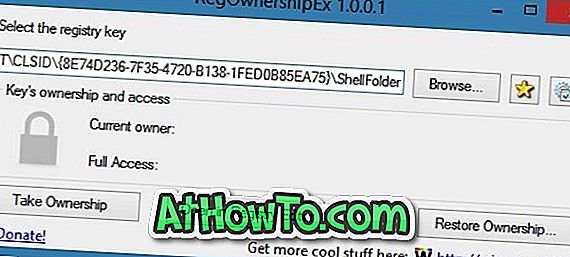
Napsauta Ota omistusoikeus -painiketta, jos haluat ottaa tämän avaimen omistukseen, ja avaa avain alkuperäisessä Windowsin rekisterieditorissa napsauttamalla Avaa rekisterieditorissa.
Vaihe 4: Kaksoisnapsauta oikealla puolella Määritteet -vaihtoehtoa ja muuta sen arvotietoja oletusarvoista f080004d-arvoksi 0. Napsauta OK-painiketta. Se siitä!
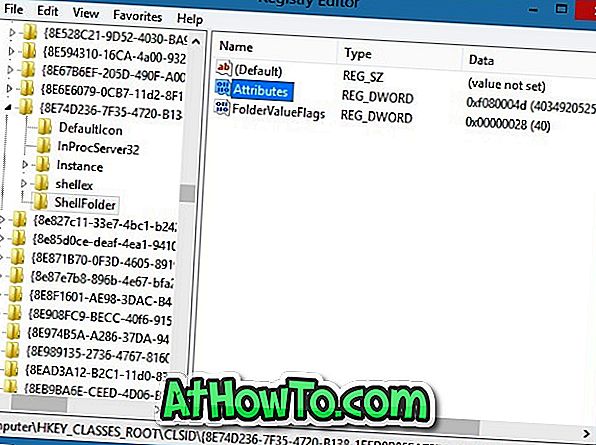
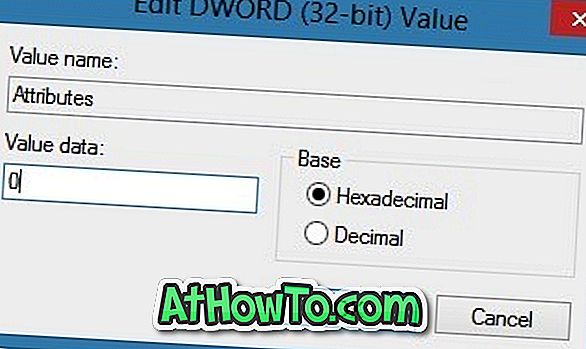
Vaihe 5: Käynnistä tietokone uudelleen tai käynnistä Windowsin Resurssienhallinta uudelleen avaamalla Tehtäväpalkin hallinta, napsauttamalla Windowsin Resurssienhallintaa hiiren kakkospainikkeella ja valitsemalla sitten Käynnistä uudelleen, jos haluat nähdä Windowsin Resurssienhallinnan ilman SkyDrive-kansiota.
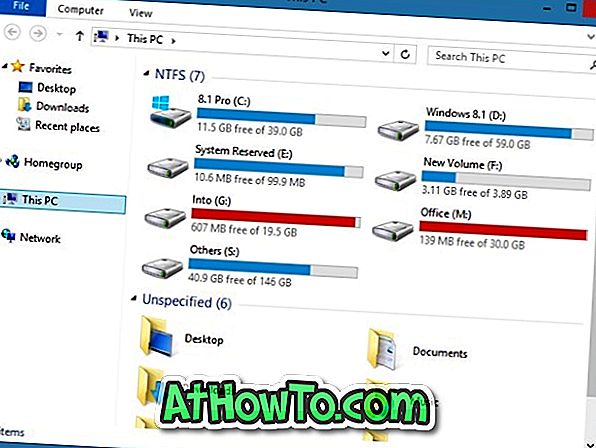
HUOMAUTUS: Jos haluat lisätä SkyDrive-kansion takaisin navigointiruutuun, avaa edellä mainittu avain ja muuta sen arvoa oletusarvoon f080004d.
Kiitos Deskmodder.de














